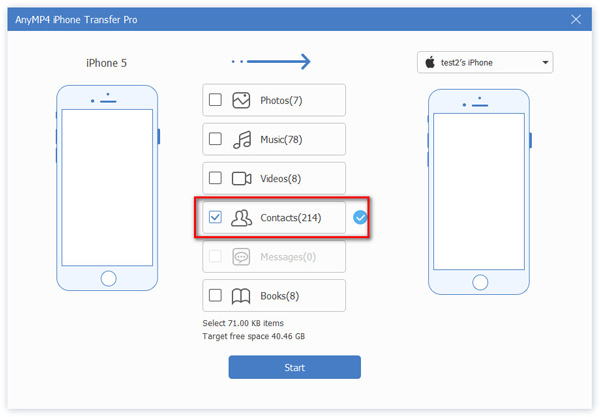下載轉換 YouTube 影片,並自動傳送到 iTunes。(Xilisoft iPhone Magic Platinum)
全球知名的影片網站 YouTube,擁有著極為大量的影片,供人觀賞,而且影片內容包羅萬象,有趣的、搞笑的,甚至還有許多的藝人 MV。
但行動上網的網路也不是隨時都能讓我們順暢瀏覽網頁,更甭說線上觀看 YouTube 影片。
那麼最快的方式,就是將 YouTube 上的影片下載並儲存至 iPhone 中,讓我們隨時隨地都能觀看這些影片。
Xilisoft iPhone Magic Platinum 內建線上影片下載,且支援 YouTube,我們可以利用它來下載 YouTube 的影片,並幫我們將影片轉換為適合 iPhone 播放的影片格式。
- 曦力 Xilisoft iPhone Magic Platinum
- 軟體版本 : 5.7.3.20150526 for Windows
- 軟體類別 : 影片相關 (影片轉檔)
- 語言介面 : 多國語言
- 作業系統 : Windows(10以下)
- 軟體性質 : 共享軟體
- 使用限制 : 功能限制
1
先連接 iPhone 至電腦,並開啟 Xilisoft iPhone Magic Platinum。再按下左側的【在線視訊下載】,再點右邊的 YouTube 圖案。
2
在右邊上半部,可以發現會自動載入 YouTube 網頁。我們用『1080』當關鍵字搜尋影片,列出搜尋結果後,我們打算下載第一支影片。
3
我們進入影片後,這裡有一點非常地重要,而且必須要做。 在上方網址列,我們會發現,這裡的網址,仍然是 YouTube 首頁的網址。 這時若點了下方的【下載】,是無法正常下載影片的。 所以,我們必須要先點一下上方的【重新整理】。
4
重新整理網頁之後,可以發現網址列內的網址已經改變了,這也是這支影片在 YouTube 的真實網址。 但我們會發現原本的【下載】是可以點擊的,但是重新整理網頁之後,該按鈕是灰色狀態,無法點擊。
5
此時,我們按一下 YouTube 的影片播放鈕一下,讓軟體可以抓到影片真正的網址,可以發現原本灰色狀態的【下載】按鈕已經可以點擊了,這時候我們也可以將原本在播放狀態的 YouTube 影片,讓它停止播放,除非你打算邊看影片邊下載。否則,直接按下下方的【下載】按鈕即可。
傳送 MP3 音樂到 iPhone 上,讓你隨時都能聆聽音樂。(Xilisoft iPhone Magic Platinum)
多數人所擁有的音樂檔案通常是 MP3,如果要將 MP3 放在 iPhone 中播放,通常要先將 MP3 放入 iTunes 資料庫中,然後再利用 iTune 與 iPhone 進行同步處理。
不過透過 Xilisoft iPhone Magic,我們可以用更方便的方式將 MP3 傳送到 iPhone 之中,而且過程非常地簡單。